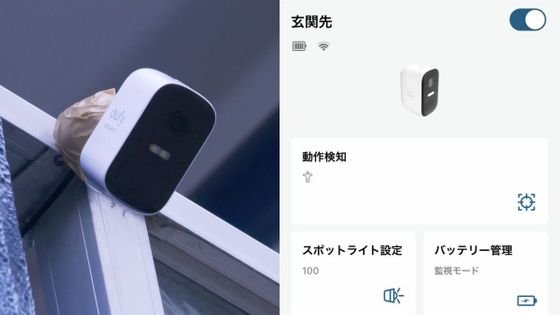スマートカメラ「ATOM Cam Swing」を使ってみたレビュー、夜でも昼間のように見える驚きのカラーナイトビジョンや自動検知・自動追尾など便利機能を実際に使ってみた

アトムテックのスマートホームカメラ「ATOM Cam Swing」の最大の特徴は、1080pの高画質撮影や夜でもくっきり見えるカラーナイトビジョン、そして幅広い可動域を持つ高速首振りです。そんなATOM Cam Swingのサイズ感や設置手順の確認が済んだので、いよいよ実際に使ってその多彩な機能をチェックしてみました。
ATOM Cam Swing (アトムカムスイング) - 防水・首振り・カラーナイトビジョン | ATOMシリーズ | ATOM 公式ストア
https://www.atomtech.co.jp/products/atomcamswing
今回の記事では、実際にATOM Cam Swingを使用してレビューしていきます。外観やセットアップについては、以下の記事で確認できます。
水平360度&垂直180度首振り・暗視・防水など機能全盛りの小型Wi-Fi監視カメラ「ATOM Cam Swing」レビュー - GIGAZINE

屋内の見守りも外の監視もそつなくこなす全天候型ホームカメラ「ATOM Cam Swing」を実際に設置してみた - GIGAZINE

専用スマートフォンアプリのATOM Cam Swingの操作画面はこんな感じ。方向キーを操作すると、前回の記事で確認したカメラユニットの首振り機能を使って、上下左右に素早く正確にカメラを向けることが可能です。
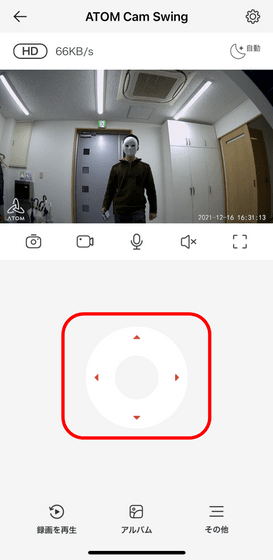
赤枠のボタンを押すと、カメラに映っているものを撮影できます。
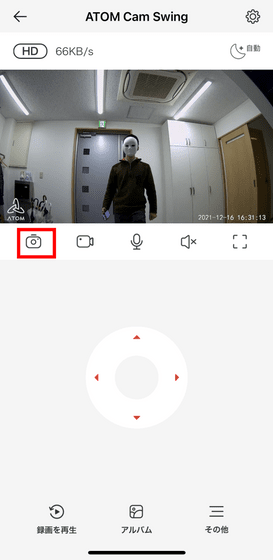
ATOM Cam Swingで撮影した写真が以下。人物として検知していることを示す緑色の枠があるほか、右下には撮影日時を表すタイムスタンプが表示されています。首振り機能があるからかホームカメラとしては画角が狭くなっている分、映像のゆがみが最小限に抑えられています。

特定の場所をダブルタップするかピンチアウトすることで、最大8倍までのデジタルズームができます。

隣のボタンでは、動画撮影が可能です。
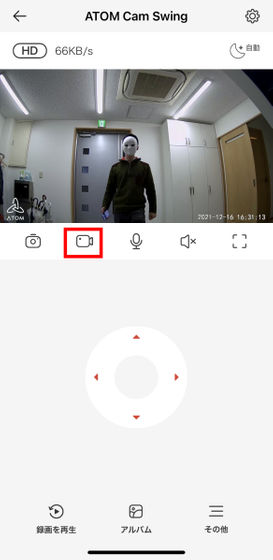
実際に、首振り機能でカメラを動かしつつ動画を撮影してみたのが以下。
スマートカメラ「ATOM Cam Swing」で首振りしながら1080p画質の動画を撮ってみた - YouTube

動画の解像度は1080pでフレームレートは20FPS。アプリ操作の反応はキビキビしており、見たい場所を正確にカメラに捉えることが可能です。カメラの動きもスムーズかつ高速なので、よほど激しく動き回るペットや子どもでもない限り、動きを追いながら動画撮影することもできそうです。

マイクのボタンをタップすると、スマートフォンを通じてATOM Cam Swingから声を出すことが可能。その隣のスピーカーのボタンではATOM Cam Swingのマイクが拾った音声をスマートフォンから出すことができるので、両方オンにしておくと双方向の会話ができます。
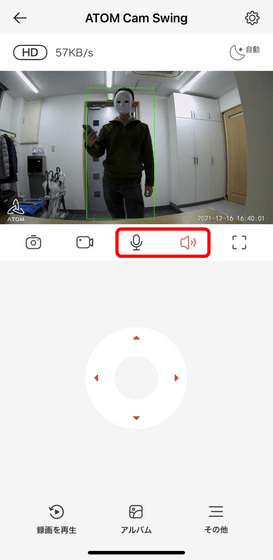
赤枠のボタンをタップすると、画面が横向きになります。
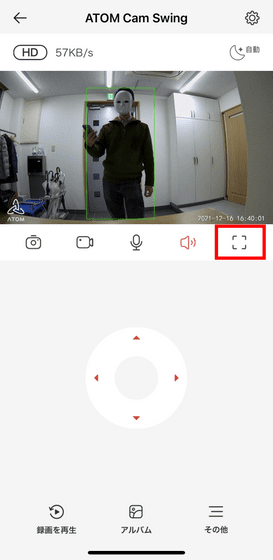
横向きの状態の操作方法は、スワイプ操作で首振り、ダブルタップかピンチアウト/ピンチインで拡大/縮小、右のボタンで写真撮影・動画撮影・マイクのオンオフです。

ATOM Camシリーズの最大の特徴の1つである「カラーナイトビジョン」はATOM Cam Swingでも健在。電気を消して白黒の「ナイトビジョンモード」にしてから赤枠のボタンを押すと、カラーナイトビジョンがオンになります。
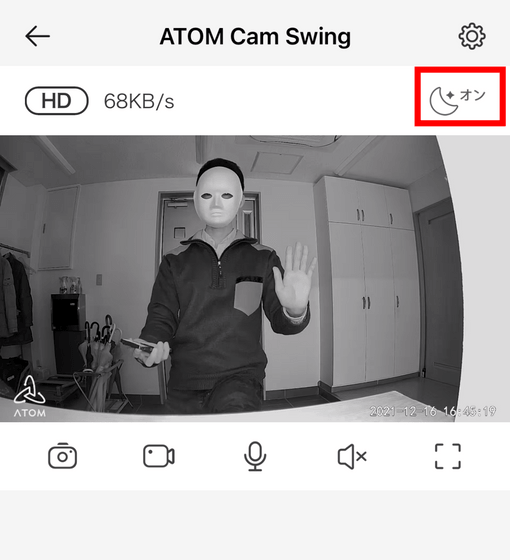
実際にカラーナイトビジョンがオンになった状態が以下。
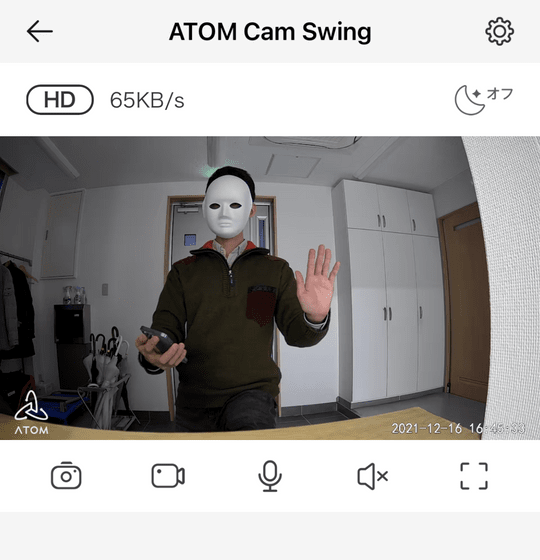
左右に並べて比較すると、電気を消した状態にもかかわらず手のひらの肌色が判別できるようになっているのが分かります。
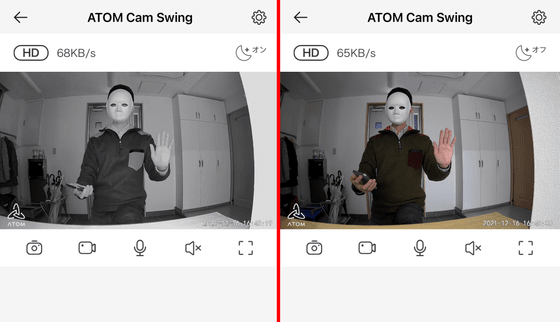
赤枠で囲われた右上のボタンから各種設定ができます。
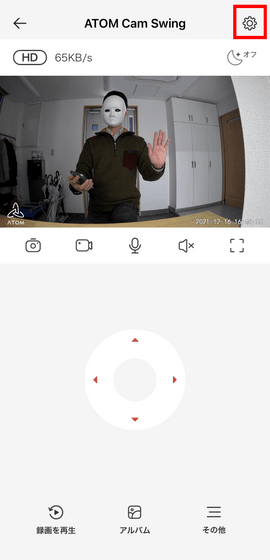
まずは「カラーナイトビジョン」の設定から見てみます。
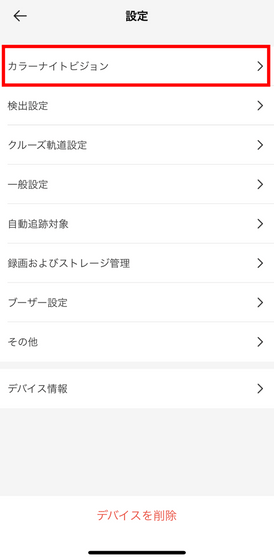
ここでは、カラーナイトビジョンの使用を「自動・常にオン・常にオフ」から選べるほか、自動にした場合はカラーナイトビジョンから白黒のナイトビジョンに切り替えるタイミングを「暗い」か「非常に暗い」か選択できます。あまりに暗いとカラーナイトビジョンではかえって映像が見にくくなるため、真っ暗になる場所で使用する際は自動的にナイトビジョンに切り替わるようにしておくのがよさげです。
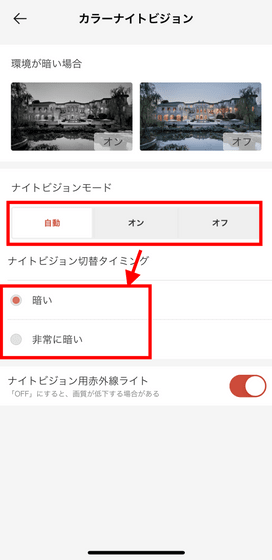
「検出設定」では、どのような物体を検知した際にスマートフォンに通知を出すかの設定ができます。
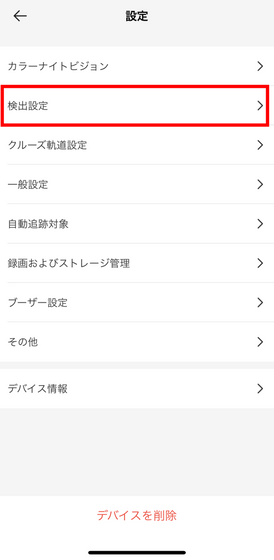
「モーション検知」で通知のオンオフを切り替えられるほか、「人」と「犬猫」を検知対象にするかを設定することもできます。
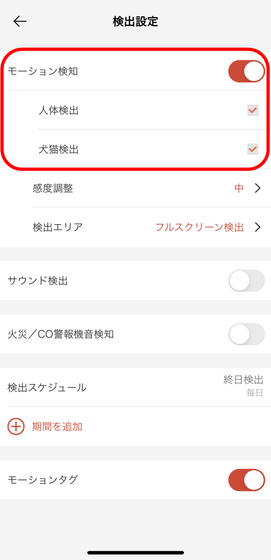
「感度調整」は「高・中・低」の3段階です。
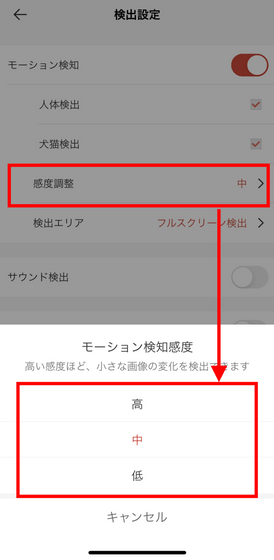
「検出エリア」をタップすると、検知の対象とする場所を設定できます。
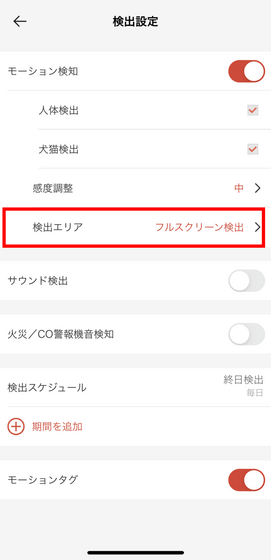
デフォルトの状態だと、視界の端を人が通っただけで画面に通知が来ます。
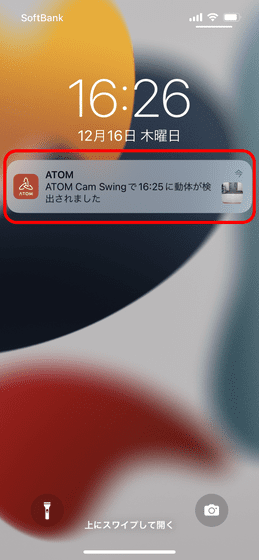
そこで、以下のように「検出エリア」を設定しておくと、人が出入りする場所だけを検知の対象にできるので便利です。
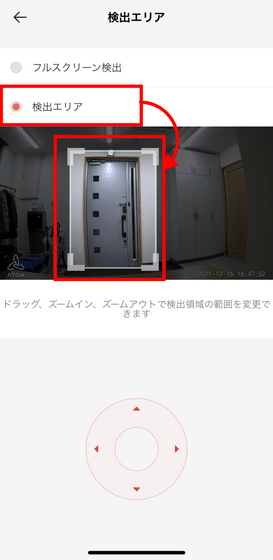
「クルーズ起動設定」では、自動的に首振りする機能である「クルーズ」の設定ができます。
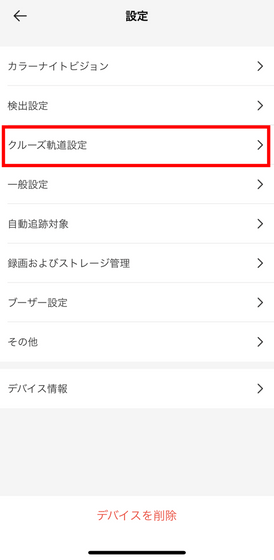
デフォルト設定でも4方向を自動的に見ることができますが、「ウェイポイントを設定」をタップするとカメラを向ける場所を自分で設定可能です。
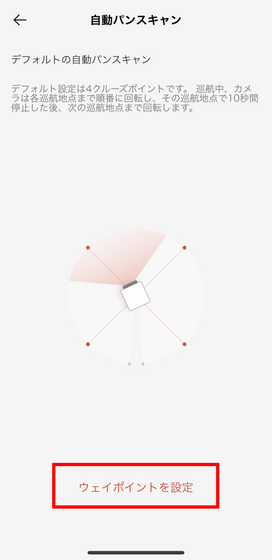
設定の方法は、方向ボタンでウェイポイント(見たい場所)を選んで、「確認」をタップするだけです。
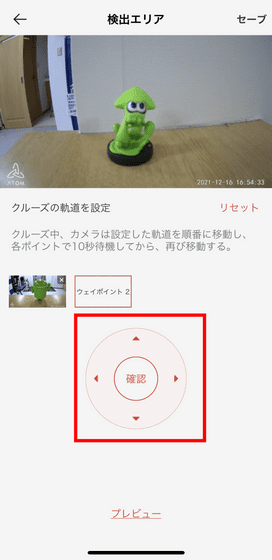
ウェイポイントは最大4カ所まで指定可能。「プレビュー」をタップすると、設定した「クルーズ」の動作確認ができます。
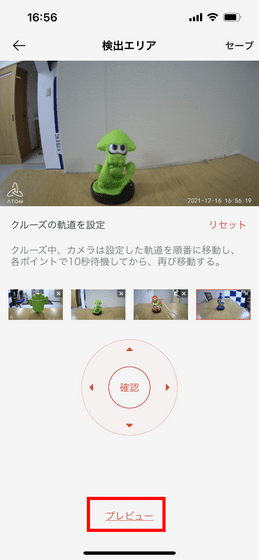
実際に、クルーズ機能のチェックをしてみたのが以下。
指定した方向を自動巡回する「ATOM Cam Swing」のクルーズ機能 - YouTube

「クルーズ」では、指定したウェイポイントを10秒映してから次のウェイポイントを映す動作を自動的に繰り返します。

思い通りの場所を巡回できたのが確認できたら、右上の「セーブ」をタップします。ただし、このままでは設定が済んだだけです。
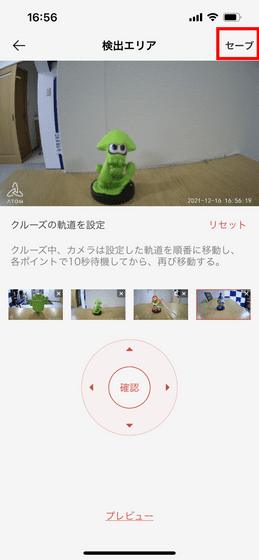
そこで、最初の画面に戻って「その他」をタップ。
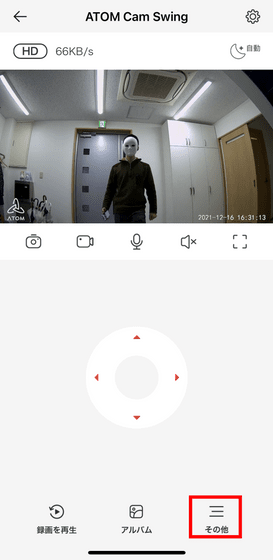
左下の「クルーズ」をオンにすることで、実際にクルーズを開始させられます。さらに設定を続けるので、もう一度右上のボタンをタップ。
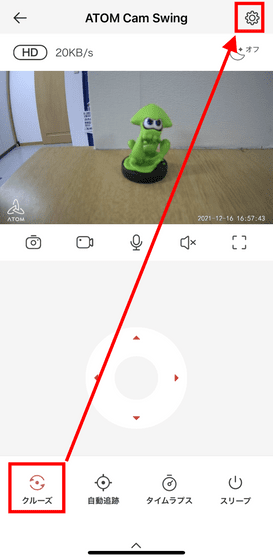
「一般設定」では、首振りのスピードの調整などができます。
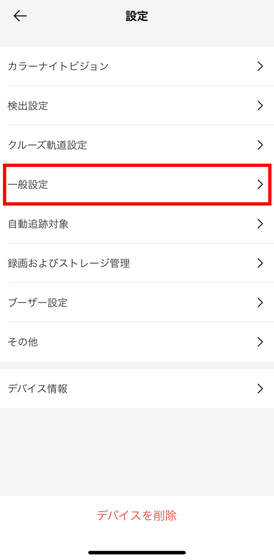
ATOM Cam Swingは水平方向に360度回転できるので、使っているうちにどこが正面か分からなくなってしまいがち。そんな時に「カメラレンズをリセット」すると、カメラの向きをデフォルトに戻すことが可能です。
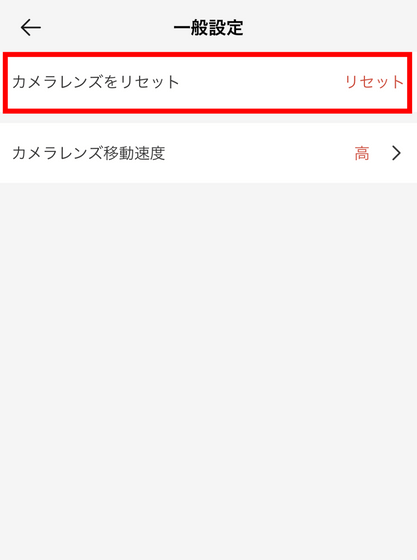
首振りのスピードの設定は、「高・中・低」の3段階です。
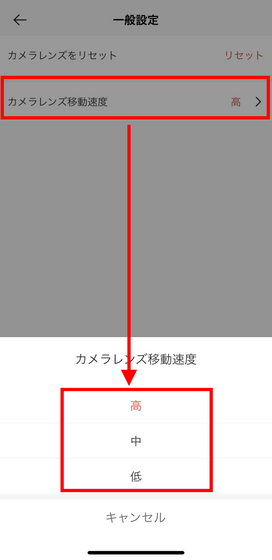
「自動追尾対象」では、カメラが動きを検知してその方向を向く対象を設定できます。
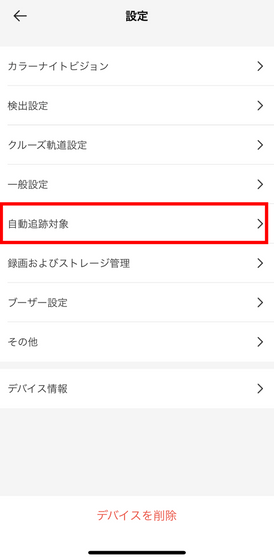
選択可能な対象は「モノ」か「人」のどちらかです。
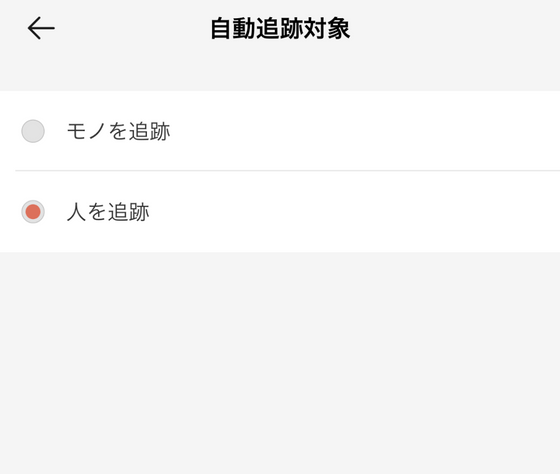
自動追尾を有効にするには、まず最初の画面で「その他」をタップ。
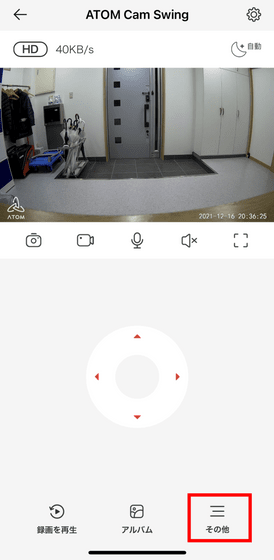
続いて「自動追尾」をオンにすればOK。
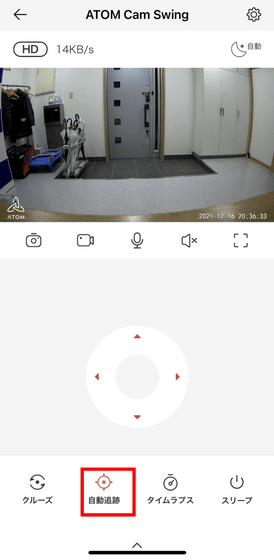
以下のムービーを再生すると、実際に自動追尾を有効にした状態で撮影した動画を見ることができます。
人を追尾し続ける「ATOM Cam Swing」の自動追尾機能 - YouTube

追尾の対象を「人」にしたので、映っている人がカメラから見て左の方に移動すると、自動的にその方向を向いて対象を中心に捉え続けます。

同様に、右の方向に動くと右に首を振ります。

人が障害物の向こうにいなくなってもその方向を向き続けるので、対象が戻ってきたらすぐに追尾を再開できます。逆にいうと、追尾が終わっても元の方向には戻らないので、特定のポイントをチェックしたい場合は追尾機能をオフにしておく必要があります。

「録画およびストレージ管理」ではSDカードを使用した場合の映像の保存方法などを設定できます。
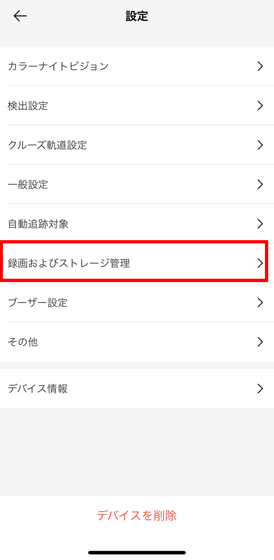
「Micro SDへのローカル録画」をオンにしておくと、モーション検知で撮影した映像をクラウドに保存する代わりにSDカードに保存できます。
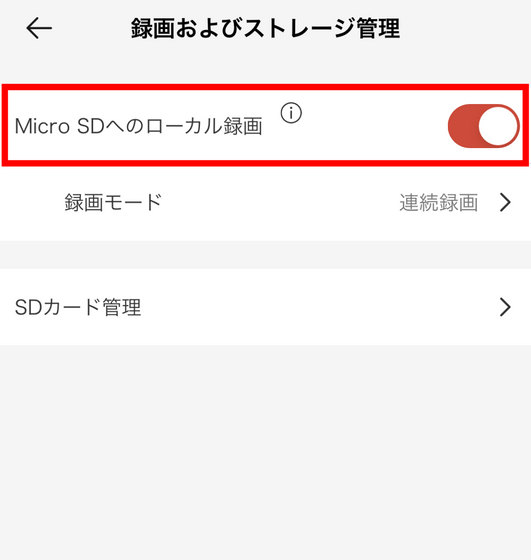
ただし、使用できるmicroSDカードは容量が32GBまでのmicroSDカードのみ。大容量のmicroSDカードを挿入しても認識されないので、注意が必要です。

「モーション検知」した動画のみを保存するか、常に録画し続ける「連続録画」かを選べます。
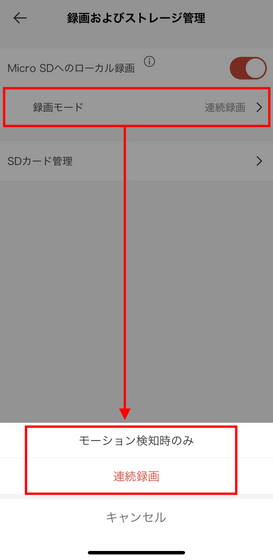
「SDカード管理」では、ストレージの残容量の確認が可能です。
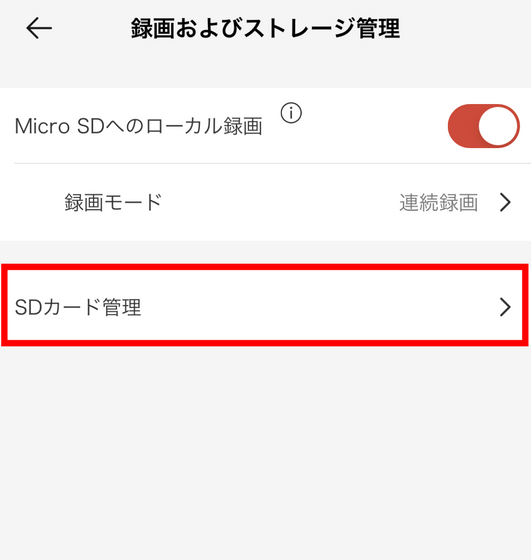
実際に「SDカード管理」をタップしたのが以下。この画面から「フォーマット」もできます。
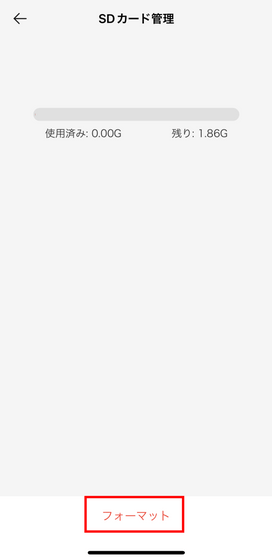
「ブーザー設定」からは、セキュリティカメラとして使う上で必須な「ブーザー機能」の有効化ができます。
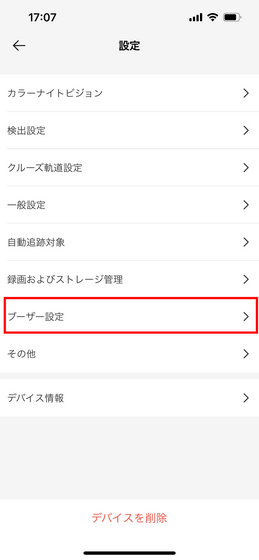
試しに、「ブーザーオン」をタップしてみます。
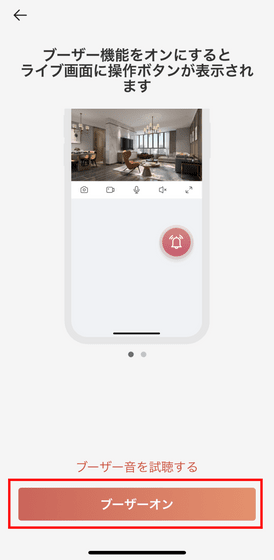
すると、最初の画面に以下のようなボタンが追加されました。このボタンをタップすると、ATOM Cam Swingから大きな音がでます。
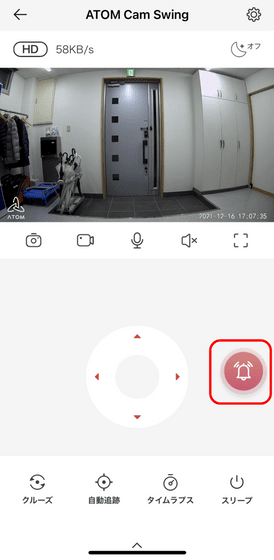
実際にブーザー機能を試してみた以下。再生すると大きな音が出るので注意してください。
大きな警告音が出るスマートカメラ「ATOM Cam Swing」のブーザー機能 - YouTube

警告音はブーザー機能のボタンをもう一度タップするか、30秒鳴動すると消えます。それなりに大きな音が出るので、カメラに映った不審者に警告を出すのに使えます。
「その他」からは、ステータスライトのオンオフなどの設定が可能です。
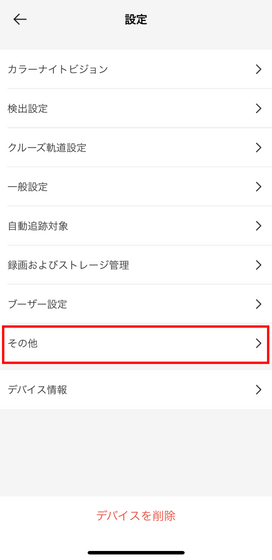
「ステータスライト」では、ATOM Cam Swingにあるランプの操作ができます。
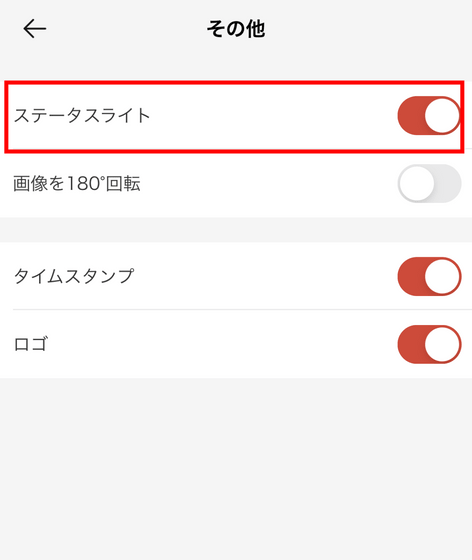
ステータスライトをオフにするとこんな感じ。寝室などでATOM Cam Swingを使う場合や、セキュリティカメラとして使用中にカメラのステータスが外部から分からないようにしたい時などに使えます。

「画面を180°回転」をタップすると、映像の上下を逆にできます。
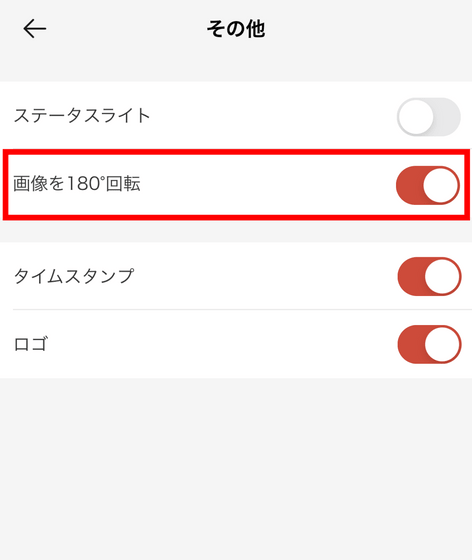
実際に上下を反転させるとこんな感じ。天井に逆向きに設置する場合に有効です。
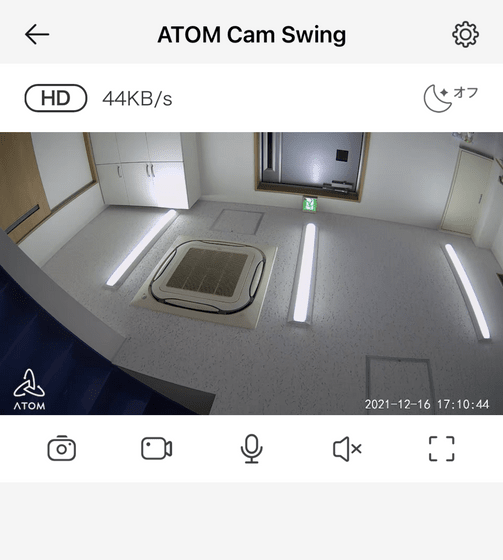
「録画を再生」ボタンをタップすると、保存した動画を再生できます。
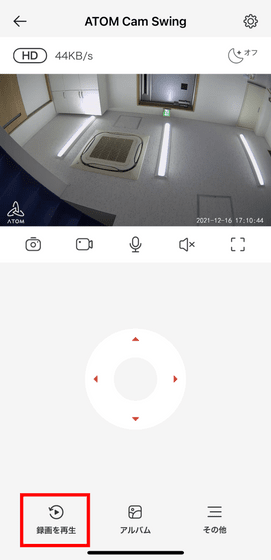
これまで検知したモーションもここで確認できます。保存できるのは1クリップ12秒間で、保存期間は14日間。
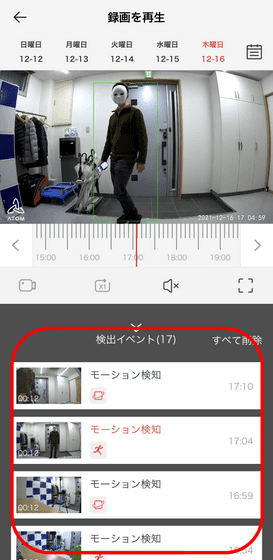
1台当たり月額500円もしくは年額6000円の「クラウドモーション検知無制限録画」に加入すると、12秒間の制限を無制限にできます。ただし、14日間の保存期間はそのままです。
ATOMサービス | ATOM Tech(アトムテック)
https://service.atomtech.co.jp/
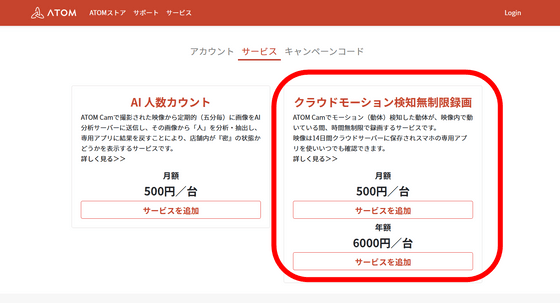
12秒のクリップの容量は約7.6MB。仮に32GBのmicroSDカードを使用してローカルに保存すると約4000個のクリップを保存できるので、出入りが激しい場合や連続録画する場合など以外は、サブスクリプションサービスに加入しなくても使用できそうです。
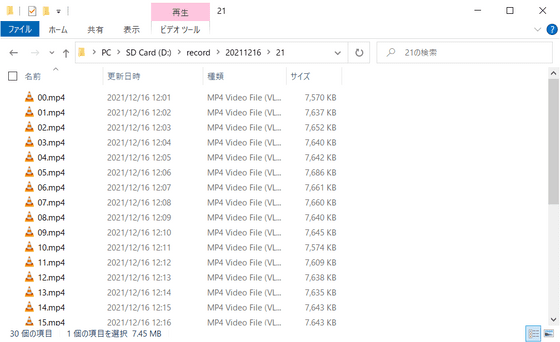
「アルバム」をタップすると、撮影した写真や動画が閲覧できます。
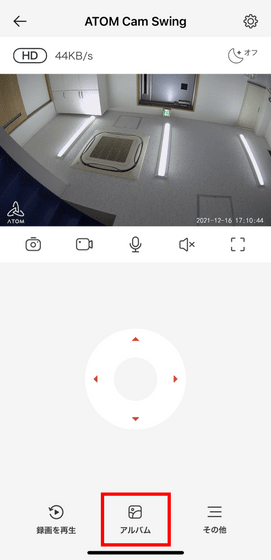
これらのファイルはアプリをインストールしたスマートフォンに保存されていますが、そのままだとアプリを通じてしか見ることができません。そこで、右上のボタンをタップして……
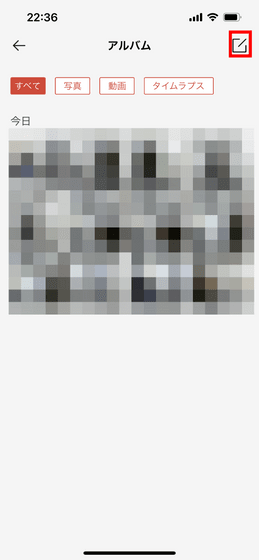
ファイルを選択して「スマートフォンに保存」をタップすると、メディアファイルとしてスマートフォンに保存されます。
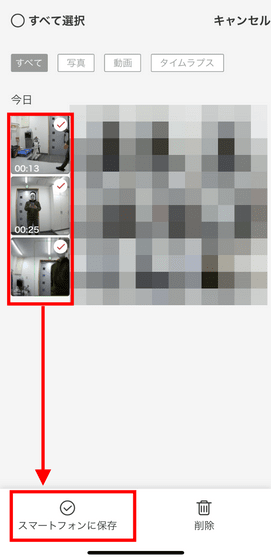
ATOM Cam Swingを使わない時は、スリープモードにすることも可能。使うには、まず「その他」をタップします。
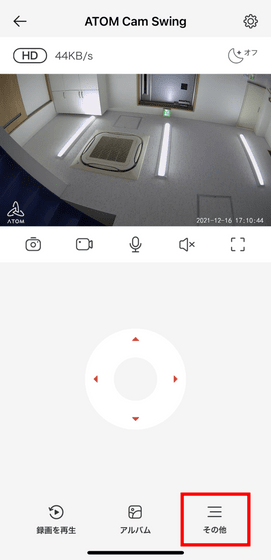
次に、「スリープ」をタップします。
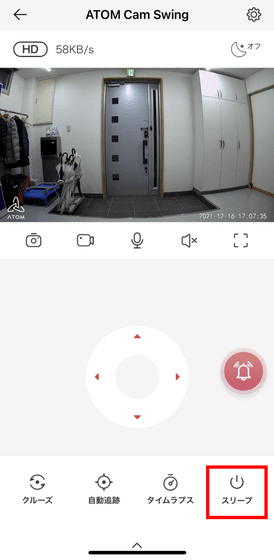
スリープモードにするとこんな感じ。「電源オン」をタップすると再起動します。
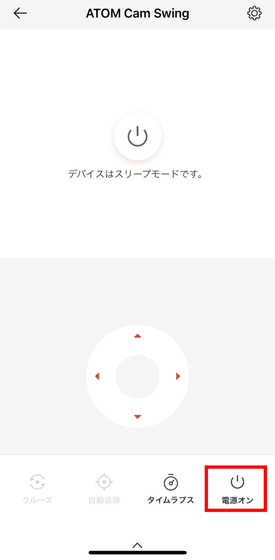
スリープモードになると自動的にカメラが下向きになり何も映らなくなるので、プライバシー的にも安心です。

ATOM Cam Swingは公式サイトで購入できるほか、Amazon.co.jpでも購入可能で、記事作成時点での価格は税込4710円です。
Amazon | アトムテック(ATOM tech) ネットワークカメラ ATOM Cam Swing(アトムカムスイング) 1080p フルHD 高感度CMOSセンサー搭載 赤外線ナイトビジョン 動作検知アラート機能 防犯カメラ/ペットカメラ/見守りカメラ/ベビーモニター | DIY・工具・ガーデン
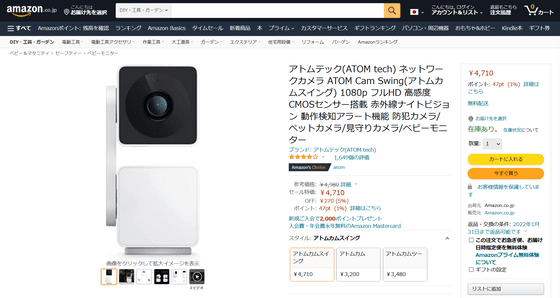
・関連記事
3000円以下でゲットできる小型防水監視カメラ「ATOM Cam 2」は高画質&低遅延でコスパ抜群でした - GIGAZINE
電源不要で設置場所を選ばないGoogleのスマートカメラ「Google Nest Cam」フォトレビュー、屋外OKな防塵防滴ケーブル&屋内に便利な専用スタンドもまとめて見てみました - GIGAZINE
スマホで遠隔操作でき、動きや音に反応して自動で静止画&ムービー撮影が可能なネットワークカメラ「iCamPRO」を使ってみました - GIGAZINE
超鮮明な映像&連携機能でおうちをモニタリングして警報で不審者撃退まで可能なフルワイヤレスの防犯カメラ「Arlo Pro2」レビュー - GIGAZINE
5000円以下で2Kムービーの録画や動体検知も可能なAnkerの防犯カメラ「Eufy IndoorCam Pan&Tilt 2K」レビュー - GIGAZINE
・関連コンテンツ
in レビュー, ハードウェア, 動画, Posted by log1l_ks
You can read the machine translated English article A review using the smart camera 'ATOM Ca….